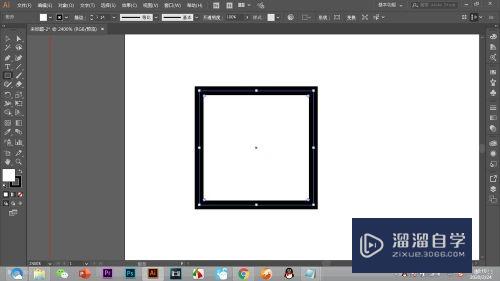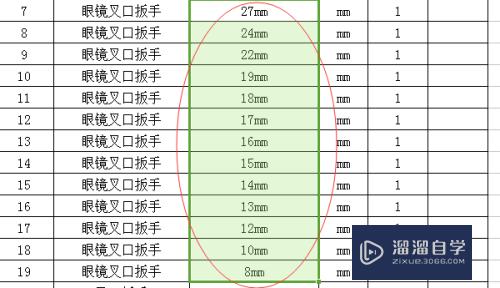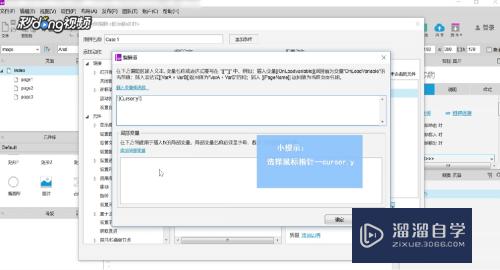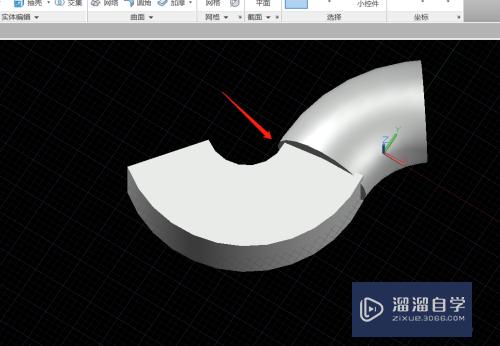CAD怎么进行三维建模(cad三维建模怎么弄)优质
CAD是一款自动计算机辅助设计软件。可以用于绘制二维制图和基本三维设计。通过它无需懂得编程。即可自动制图。但对于新手不熟悉。还是很难了解CAD怎么进行三维建模。因此今天的教程来帮助大家更好的上手。
图文不详细?可以点击观看【CAD免费视频教程】

工具/软件
硬件型号:华硕无畏15
系统版本:Windows7
所需软件:CAD2016
方法/步骤
第1步
首先把底部拉伸六十。然后将上面这个区域拉伸高度为十五。拉伸完之后将左边去进行圆角。圆角半径为三十。


第2步
圆角之后选择原命令。按住shift键加Z键捕捉这个平面。不做圆心。绘制半径为十五的圆。然后按住一个洞打个孔。将下面两个小圆拉伸高度一百。


第3步
拉伸完之后使用三维旋转。将两个圆以这个端点和中点旋转九十度。旋转之后通过插紧命令进行打孔操作。

以上关于“CAD怎么进行三维建模(cad三维建模怎么弄)”的内容小渲今天就介绍到这里。希望这篇文章能够帮助到小伙伴们解决问题。如果觉得教程不详细的话。可以在本站搜索相关的教程学习哦!
更多精选教程文章推荐
以上是由资深渲染大师 小渲 整理编辑的,如果觉得对你有帮助,可以收藏或分享给身边的人
本文标题:CAD怎么进行三维建模(cad三维建模怎么弄)
本文地址:http://www.hszkedu.com/67382.html ,转载请注明来源:云渲染教程网
友情提示:本站内容均为网友发布,并不代表本站立场,如果本站的信息无意侵犯了您的版权,请联系我们及时处理,分享目的仅供大家学习与参考,不代表云渲染农场的立场!
本文地址:http://www.hszkedu.com/67382.html ,转载请注明来源:云渲染教程网
友情提示:本站内容均为网友发布,并不代表本站立场,如果本站的信息无意侵犯了您的版权,请联系我们及时处理,分享目的仅供大家学习与参考,不代表云渲染农场的立场!